
RetroPie: Bluetooth Controller einrichten
Dieser Text wurde archiviert! Eine Liste aller archivierten Texte findet ihr unter „RetroPie: Einrichtung für ältere Images“.
Eine Übersicht der aktuellen Beiträge gibt es unter „RetroPie: Raspberry Pi als Emulator“.
Einen Bluetooth Controller einzurichten, ist seit dem RetroPie-Image 3.2 zwar etwas leichter geworden, ich zeige aber trotzdem (nur zur Sicherheit) weiterhin im Detail, wie es funktioniert.
Auf dieser Übersichtsseite geht es erstmal um Grundsätzliches. Die hier gezeigten Punkte sind unabhängig vom später verwendeten Bluetooth Controller, sollen aber sicherstellen, das der Bluetooth-Adapter korrekt funktioniert.
Ausgangspunkt ist das RetroPie-Image 4.0.2
Kabellos über Bluetooth
Um einen Bluetooth Controller überhaupt ohne Kabel am Raspberry Pi betreiben zu können, braucht ihr zunächst natürlich einen Bluetooth-Adapter. Beim Pi 3 ist dieser ja direkt auf der Platine verbaut (ihr könnt also einfach hier weiterlesen), für die älteren Modelle benötigt ihr aber ein Bluetooth-USB-Dongle.
Da Linux eine Diva ist und nicht mit jedem redet, kann es durchaus passieren, dass ihr einen Bluetooth-Stick erwischt, der sich einfach nicht einrichten lassen will. Ich habe z. B. vergeblich versucht, diesen „BIGtec Nano micro Bluetooth Mini USB Adapter“ am Pi in Betrieb zu nehmen. Obwohl in den Bewertungen erwähnt wird, dass er am Raspberry funktioniert, ist es mir nicht gelungen ihn zum Laufen zu bringen! (Auch in den Kommentaren, unten auf dieser Seite, finden sich weitere Beispiele, dass ein Stick, der eigentlich kompatibel sein soll, einfach nicht will.)
Keinerlei Probleme hatte ich bisher mit dem „Inateck Bluetooth 4.0 USB Adapter“. Außerdem gefällt es mir, dass dieser eine LED besitzt. Dann sieht man auf einen Blick, ob er gerade etwas macht. Aber auch hier kann es durchaus passieren, dass sich das Innenleben des Sticks einmal ändert und er dann evtl. nicht mehr am Pi funktioniert.
Es gibt auch eine Übersicht der funktionierenden Bluetooth-Dongles (natürlich ohne Gewähr).
Bluetooth Vorbereitungen
Schaltet den Pi erstmal aus! Steckt dann den Bluetooth-Adapter in einen freien USB-Anschluss.
Falls ihr gleich noch andere Controller verwenden wollt, entfernt diese bitte erstmal, damit wir keine Seiteneffekte bekommen. Startet anschließend den Raspberry wieder und verlasst die EmulationStation.
Wir wollen jetzt zunächst kontrollieren, ob der Bluetooth-Adapter wirklich erkannt wurde. Gebt dazu lsusb ein, um eine Liste der angeschlossenen USB-Geräte zu erhalten.
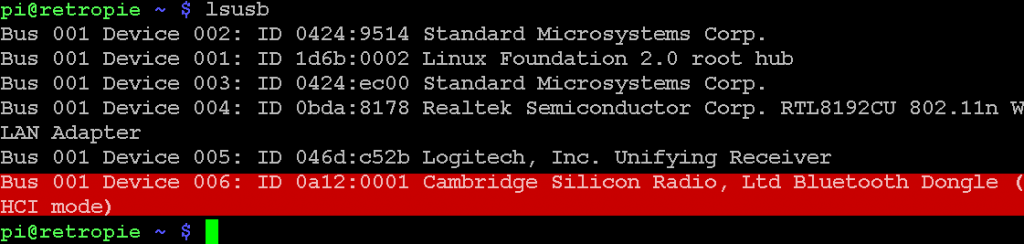
Ihr solltet euren Bluetooth-Adapter entdecken.
ACHTUNG
Falls ihr den Pi 3 einsetzt, solltet ihr nur zur Sicherheit erstmal folgendes kontrollieren, bevor ihr fortfahrt!
Gebt im Terminal einmal hcitool dev ein. Sollte bei euch hinter Devices: nichts stehen, wie auf diesem Bild

Dann führt die folgende Installation aus, sonst lest einfach hier weiter.
Falls nicht, gebt jetzt sudo apt-get install pi-bluetooth -y ein, um den internen Bluetooth-Adapter vom Pi 3 nutzen zu können.
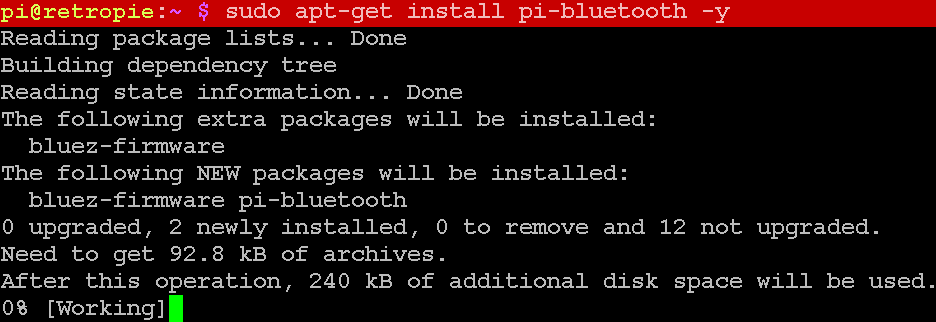
Die Installation dauert nicht lang. Gebt zum Schluß nochmal hcitool dev ein. Jetzt sollte hinter Devices: etwas stehen!
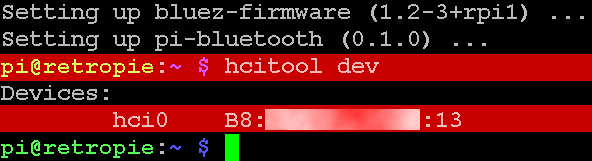
Es ist zwar nicht zwingend notwendig, aber startet den Pi jetzt mit sudo reboot neu und macht dann weiter.
Anschließend schauen wir mit /etc/init.d/bluetooth status noch nach, ob auch der Bluetooth-Service „online“ ist. Ihr solltet folgende Ausgabe erhalten…
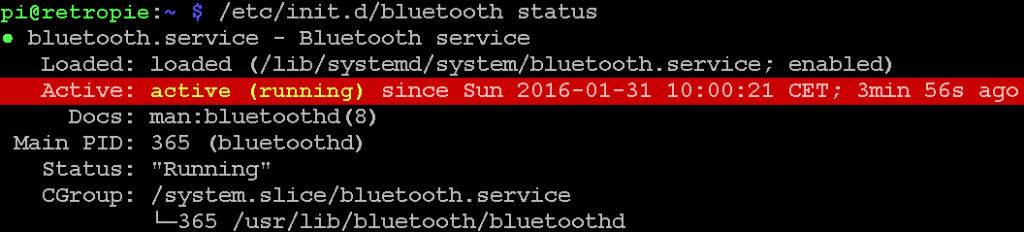
Falls der Bluetooth-Dienst nicht läuft, versucht mal ihn mit sudo /etc/init.d/bluetooth start zu starten.
Überprüft zum Schluß mit hciconfig, ob der Stick tatsächlich „arbeitet“.
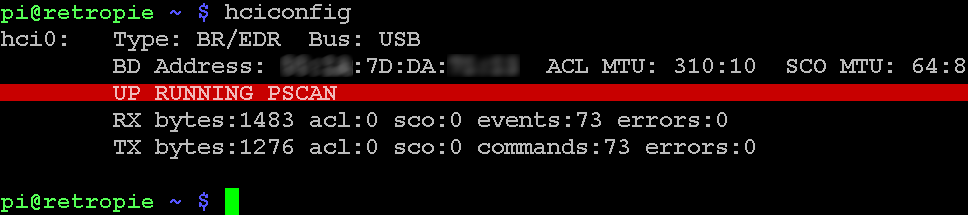
Wichtig ist die Zeile UP RUNNING PSCAN! Diese zeigt an, dass der Bluetooth-Stick läuft und nach neuen Geräten sucht. Sollte dort DOWN stehen, dann könnt ihr mit sudo hciconfig hci0 up versuchen den Stick zu aktivieren. Fehlt das PSCAN, dann gebt mal sudo hciconfig hci0 pscan ein und kontrolliert, ob nun „gescannt“ wird.
Falls einer der eben gezeigten Punkte bei euch nicht klappt, dann verwendet ihr evtl. einen inkompatiblen Bluetooth-Stick und müsst es mit einem anderen versuchen. Ihr könnt aber trotzdem gefahrlos probieren, ob die nächsten Schritte (Controller-Einrichtung) vielleicht doch klappen. Ich denke aber nicht, dass ihr Erfolg haben werdet!
Probleme nach dem Booten
Ich hatte übrigens einige Probleme damit, dass der USB-Bluetooth-Adapter, nach einem Neustart, sobald einmal ein Bluetooth Controller angemeldet wurde, aufhörte nach neuen Geräten zu scannen. Dadurch ließ sich ein Bluetooth Controller, der ausgeschaltet wurde oder in den Ruhemodus ging, nicht wieder verbinden. Auch beim Einsatz von zwei Controllern ließ sich nur der erste anmelden, die Verbindungsversuche mit dem zweiten blieben erfolglos.
Bei mir hat folgendes geholfen…
Gebt erstmal sudo nano /etc/rc.local ein. Fügt dann, direkt vor dem exit 0, die beiden folgenden Zeilen ein:
sudo hciconfig hci0 up sudo hciconfig hci0 pscan
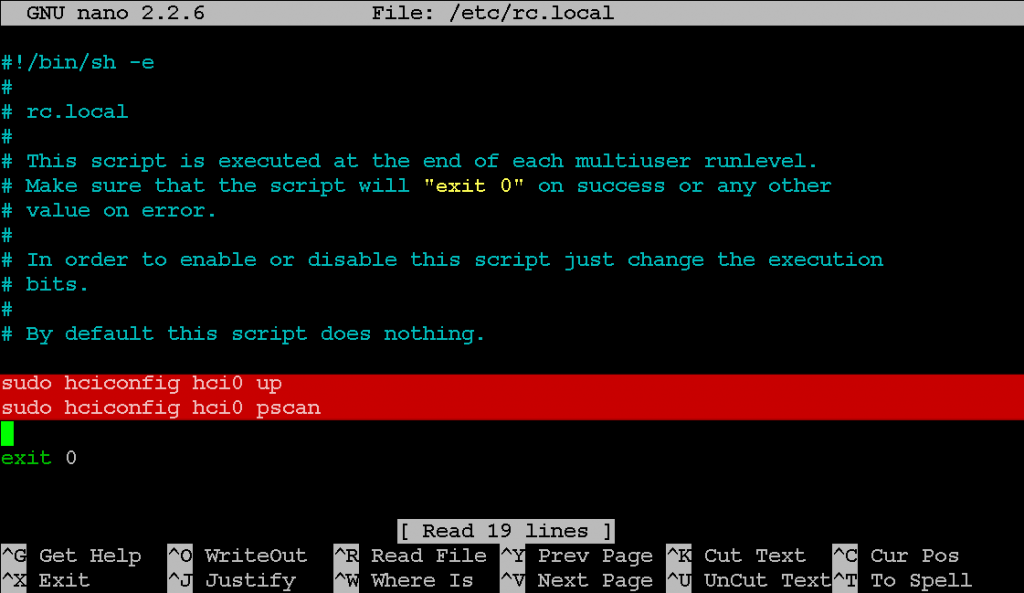
Vergesst nicht eure Änderungen zu speichern. Bei anderen scheint es notwendig zu sein, dass man noch Pausen einlegt (s. Kommentare – Achtung: Dort werden die Zeilen in die /usr/bin/emulationstation geschrieben!).
Dies war jetzt nur die Vorbereitung auf das Kommende. Sobald Bluetooth läuft, könnt ihr euren Bluetooth Controller mit dem Raspberry verbinden.
Bootet dazu z. B. mit sudo reboot den Pi, damit die letzten Änderungen auch wirklich übernommen werden.
- RetroPie (V4.0.2): Playstation 3 Controller (Bluetooth)
- RetroPie (V4.0.2): NES30 & FC30 (Bluetooth)
- RetroPie (V4.0.2): WiiMote (Bluetooth)

